Mac电脑如何设置多个用户帐户
作者:网友整理
电脑控appv2.16.1 3.20M / 简体中文
点击下载
幕连(LetsView)vv1.4.4.1 安卓版 60.84M / 简体中文
点击下载
PaintCode 2 for Mac(矢量绘图程序) v2.5.1 官方最新版 22.74M / 简体中文
点击下载在使用window是的时候我们,如果好几个人使用同一台电脑的话,都会通过设置不同的用户账户来区分,那么mac电脑中能否实现这个效果呢?小编为大家准备了Mac电脑如何设置多个用户帐户,操作步骤非常简单,下面就和小编一起来看一看具体是如何操作的吧!
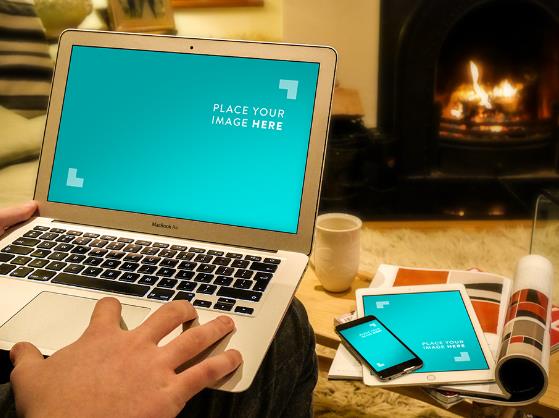
Mac电脑如何设置多个用户帐户步骤:
第一步:打开系统偏好设置
第二步:点击用户与群组
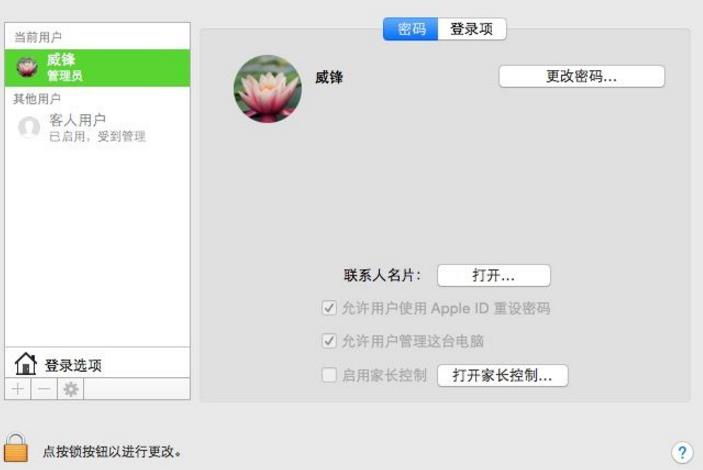
第三步:点击左下角的“锁”
第五步:点击用户列表下方的“+”
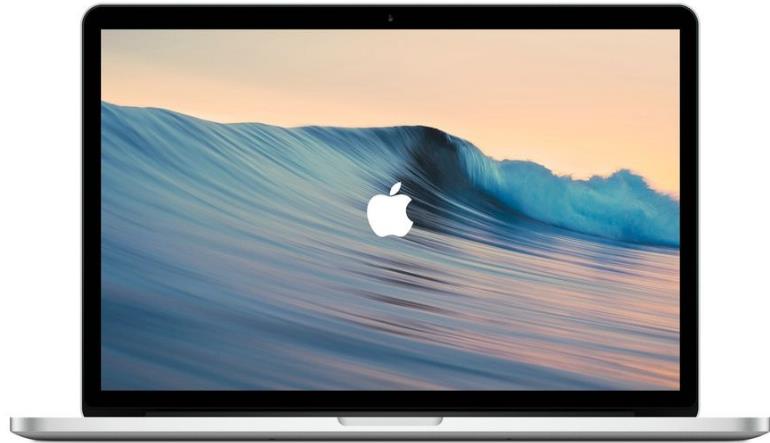
第六步:在新界面中选择账户类型,管理员类型可以创建新的用户账户,可以安装应用和可以改变设置。普通成员只可以安装应用和改变设置。仅限共享用户可以访问已分享的文件。受“家长控制”的管理类型相信不需要过多说明了。群组可向多个用户提供相同的访问权限。
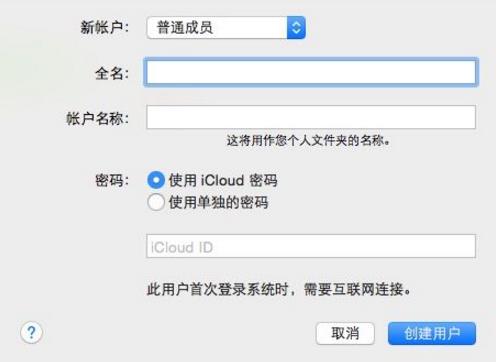
第七步:输入用户全名
第八步:输入账户名称用作个人文件夹的名称
第九步:密码可以使用 iCloud 密码或单独的密码
第十步:点击创建用户
步骤就到这里了,是不是非常简单呢,如果有需要就试一试吧!
加载全部内容